La gramática no es una ciencia exacta. Encontrará que existe un consenso general en torno a la mayoría de las reglas dentro de un idioma, pero hay excepciones como el uso de la coma de Oxford o cuántos espacios debe haber después de un punto. Existe un debate considerable sobre si un espacio después de un período es correcto o si debería haber dos.
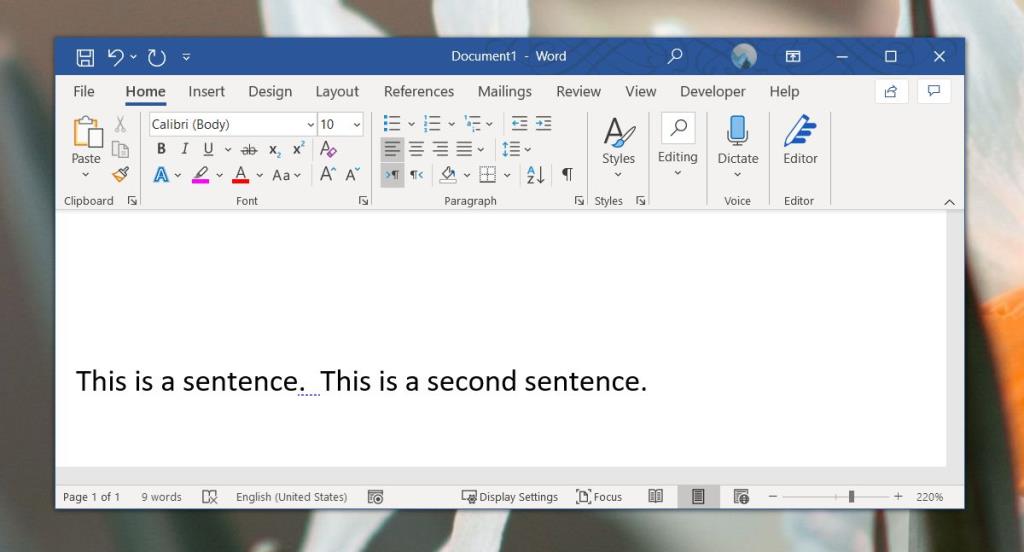
Su elección probablemente dependa de lo que le enseñaron en la escuela y en qué país asistió a la escuela, pero Microsoft Word intervino en el debate y decidió que dos espacios son demasiados. Es posible que no esté de acuerdo, la organización en la que trabaja puede que no esté de acuerdo, que su universidad no esté de acuerdo, que los tribunales locales no estén de acuerdo, pero el procesador de texto ahora marcará dos espacios después de un punto como un error gramatical. He aquí cómo puede solucionarlo.
Ortografía y gramática: espacios después de un período
La cantidad de espacios después de un período de debate no es nueva. Microsoft no lo inició. De hecho, admite espacios simples y dobles, y los usuarios pueden seleccionar lo que considera gramaticalmente correcto. Decida en qué lado del argumento está, es decir, espacio simple o espacio doble, y siga las instrucciones a continuación.
- Abra Microsoft Word. No es necesario abrir un archivo. Abrir la aplicación es suficiente.
- Vaya a Archivo> Opciones .
- En la ventana Opciones , seleccione Revisión .
- En la pestaña Revisión, desplácese hacia abajo hasta la sección Al corregir la ortografía y la gramática en Word .
- Haga clic en el botón Configuración junto al menú desplegable Estilo de escritura .
- Se abrirá otra ventana con una larga lista de reglas gramaticales. Desplácese por esta lista y busque la sección Convenciones de puntuación .
- Abra el menú desplegable junto a Espacio entre oraciones .
- Seleccione cuántos espacios desea utilizar y haga clic en Aceptar.
- La configuración se aplicará a todos los documentos de Word.
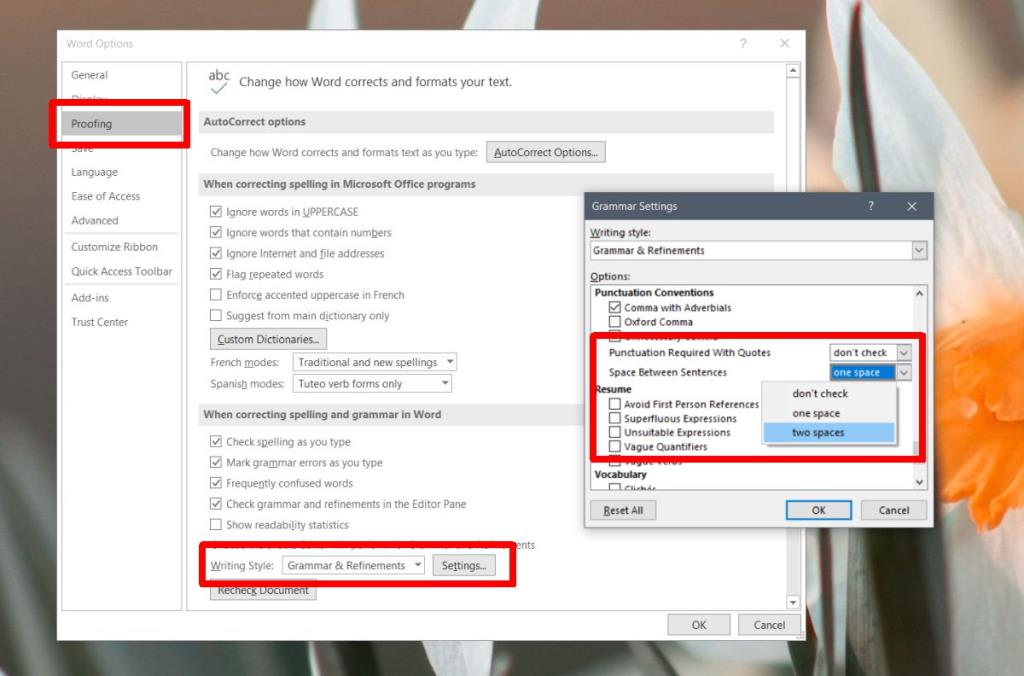
Puede repetir lo anterior para otras aplicaciones que tengan revisión ortográfica y gramatical, por ejemplo, Outlook. El cambio se aplicará a todos los documentos, no solo a uno.
Si descubre que tiene que cambiar la forma en que escribe de un documento al siguiente, podría ser una buena idea deshabilitar la verificación de espacios entre oraciones, deshabilitar la revisión ortográfica y gramatical de un documento o cambiar la configuración cuando esté trabajando en un tipo de documento en particular. No es la mejor situación para tener que cambiar el número de espacios entre oraciones, pero algunas organizaciones / documentos tienen reglas de formato estrictas que debe cumplir. Afortunadamente, Microsoft Word sigue siendo lo suficientemente flexible como para permitir a los usuarios elegir al respecto.

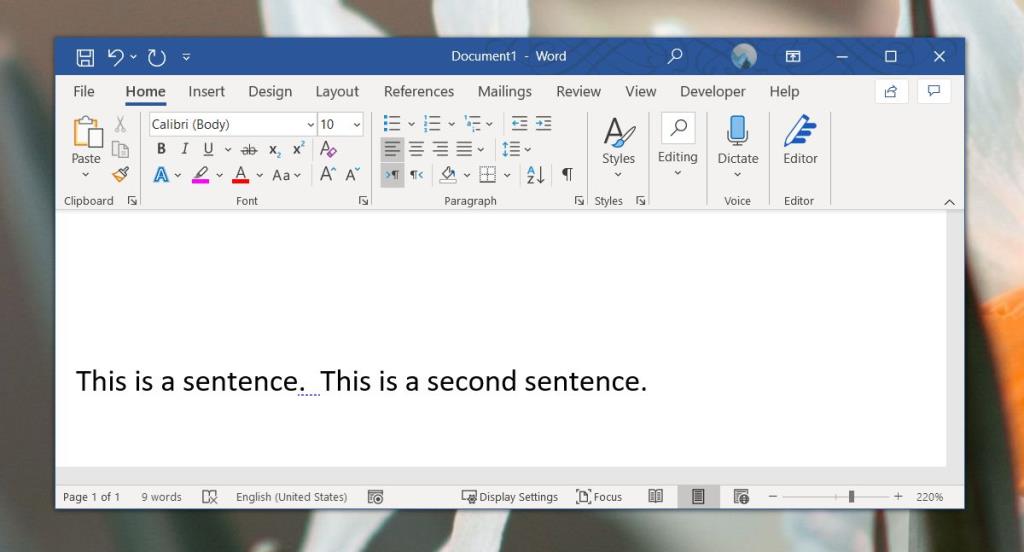
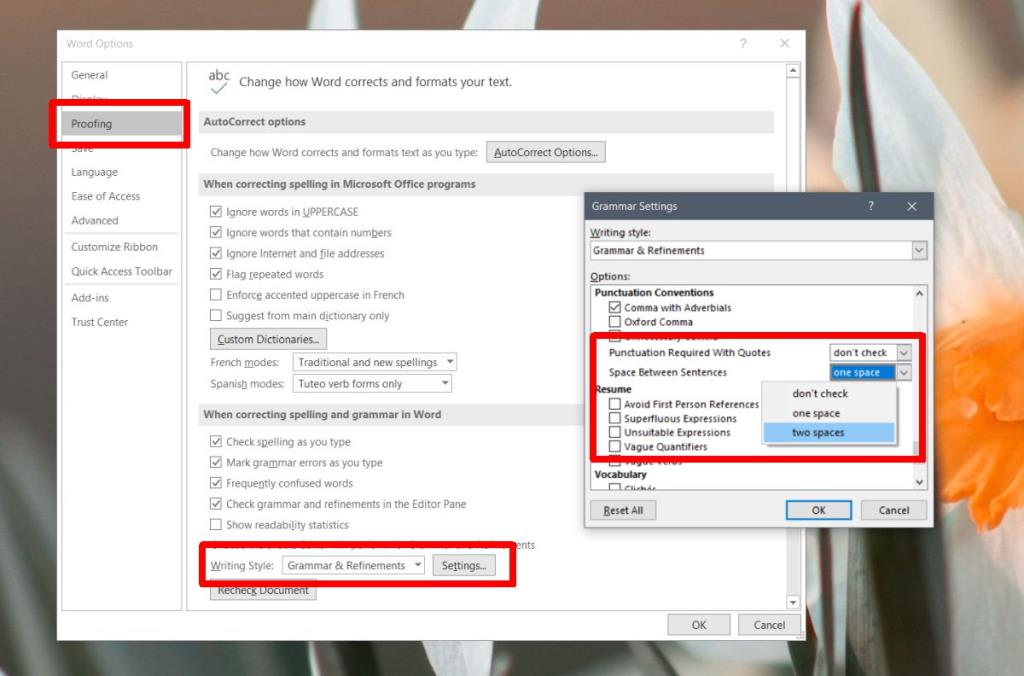




![Exportar/Importar configuraciones de la cinta de opciones y de la barra de herramientas de acceso rápido [Office 2010] Exportar/Importar configuraciones de la cinta de opciones y de la barra de herramientas de acceso rápido [Office 2010]](https://tips.webtech360.com/resources8/r252/image-8447-0829093801831.jpg)



